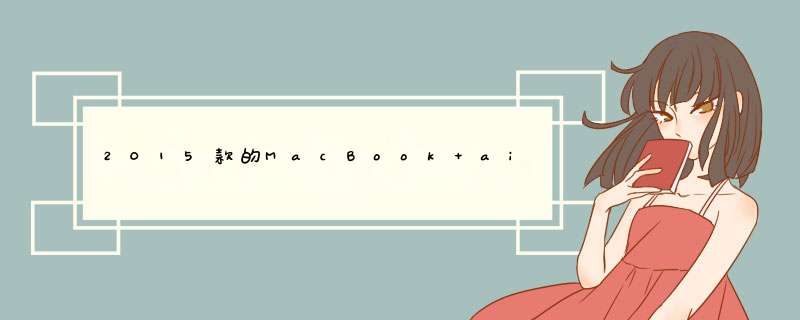
点击桌面下角第二个图标Launchpad,找到里面的实用工具,
点开之后找到第一行第三个图标Boot camp点开
点击继续
(照片是我安好后拍的,所以第三个选项是移除Windows7,没安装的第三个选项是安装windows7)先插上准备好的4G以上内存的U盘,在创建Windows7安装盘选项打钩,其他两项先不选,点击继续
点击 选取,选择桌面上下载好的映像文件,(目的磁盘显示的就是你插在电脑上U盘,这个是自动就出来的,不能更改,也没有必要更改。)
点击打开之后出现下图,提示简亮将抹掉驱动器(就是U盘)上的数据。如果U盘上有重要数据一定要提前备份了。
点击继续,之后要等很长时间,老族
这时候不要动电脑,一拦含宽直要等到提示拷贝完成,制作WIN7安装盘就完成了。
2、下载win7驱动程序
重新打开BootCamp,这回在第二个选项 从Apple下载最新的windows
支持软件,其他两项不选,插上另外一个U盘,不用很大,能把驱动都放进去就可以了,然后点 继续,存储路径选择刚插上的U盘,等到下载完成就OK了,时间不会很长。
3、安装win7 系统
上面两项都准备好,就可以安装WIN7了,重新打开BootCamp,再插上存了映像文件的那个大的U盘,选择第三项 安装windows,,其他两项不选,点击继续
在这个页面上,两个盘之间的小圆点可以来回移动选择两个盘分配的大小,根据自己的情况,用那个系统多些就多分些空间。
然后就等待。。。。进度条到头之后会黑屏重启神马的。。。。
下面的步骤就是跟PC电脑安装WIN7系统一样了,会的话就不用继续看了。
苹果公司有着自己的 *** 作系统,一般苹果笔记本里面自带的都是OS系统。可是我们知道,现如今微软的 win7系统 才是全球最流行的系统,特别是 笔记本专用win7系统 。其实自从苹果改为采用x86架构以后,Mac的笔记本使用Intel处理器也可以安装win7系统了。那么要如何安装呢?下面我们就来看看具体的 *** 作方法!
一、准备工作:
1、一个4G以上内存的U盘
2、软碟通(UltraISO)9.5.色版
3、Windows732位原版镜像文件
4、rEFIt引导工具,开机时可让用户选择U盘安装
二、 *** 作步骤
1、打开UltraISO软件,鼠标右击以管理员身份打开;
2、橘大插入U盘,选择“启动——写入硬盘镜像”,在打开的画面中,选择格式化,选择写入,等待镜像写入到U盘;
3、进入Mac系统以后,打开Mac自带的BookCampAssistant软件;
4、因为没有光驱的原因,这个程序会让用户把需要的驱动都保存到一个文件夹里面;
(对用户来说很重要的驱动,最好保存到U盘或者移动硬盘弯伍尘里面,虽然会花费我们几分钟的时间)
5、此时BootCamp会要求用户进行分区,可以根据需求腾出空间给windows7;
6、打开rEFIt引导工具,并埋禅且打开rEFIt.dmg文件,按照提示安装并且重启电脑,按住Option键;
7、插入刚写入完成的windows7系统U盘,其次点击这个U盘;
8、这个时候windows7安装界面就出现了;
9、BootCamp划分的分区是FAT32格式,安装windows7以前需要格式化,注意别格式化别的盘;
10、进入windows7系统后安装用户备份的驱动。
欢迎分享,转载请注明来源:内存溢出

 微信扫一扫
微信扫一扫
 支付宝扫一扫
支付宝扫一扫
评论列表(0条)